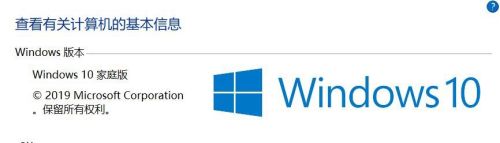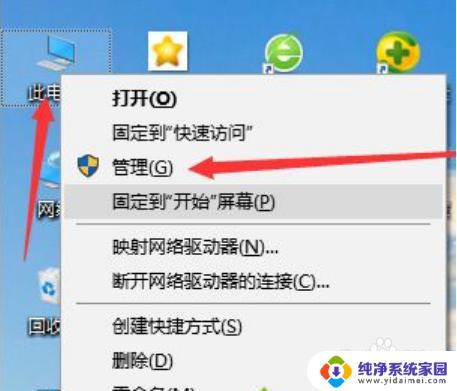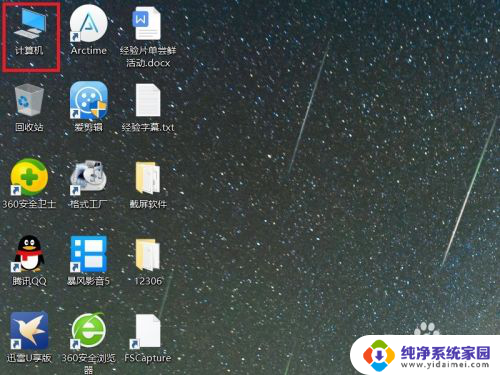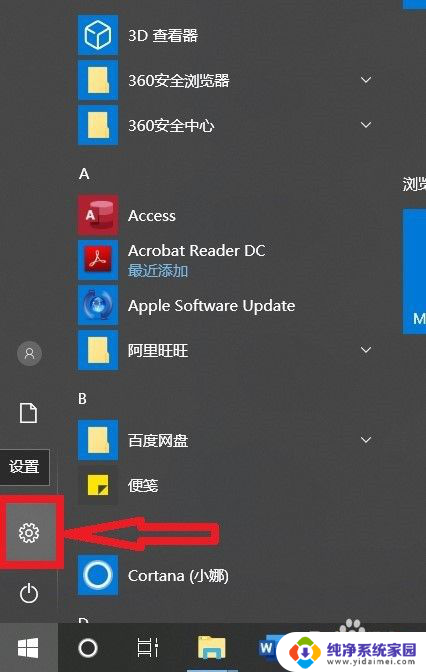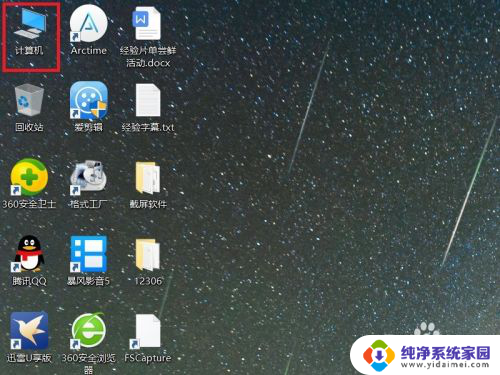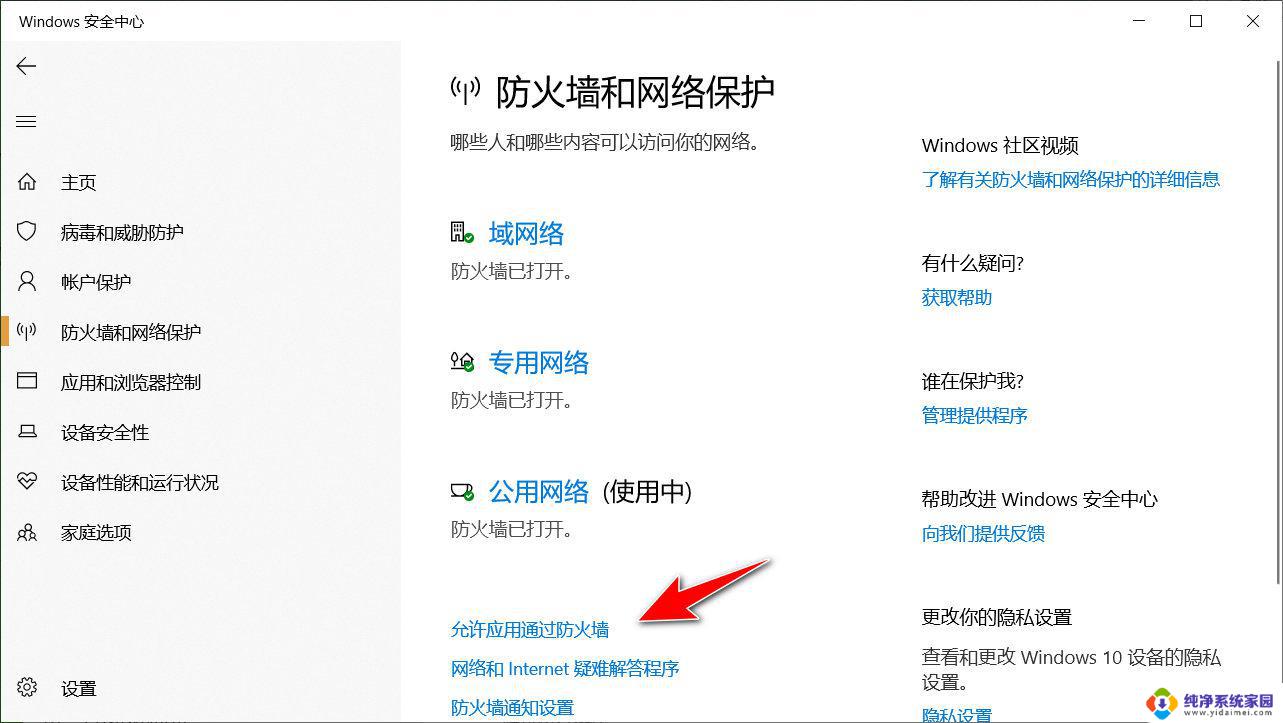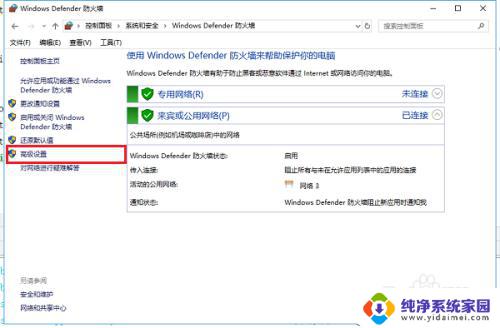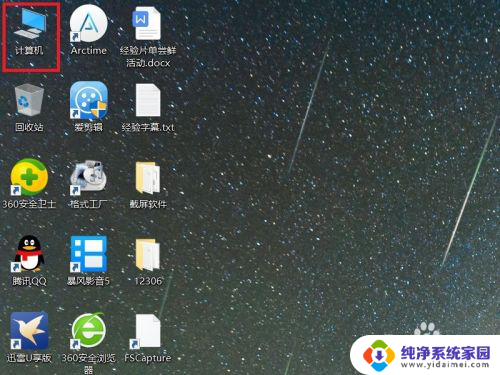win10开启防火墙服务 Win10系统如何手动启动Windows防火墙服务
更新时间:2023-10-16 13:36:32作者:xiaoliu
win10开启防火墙服务,在如今信息爆炸的时代,网络安全问题备受关注,Windows操作系统作为全球最常用的操作系统之一,其安全性备受关注。为了保护用户的隐私和数据安全,Win10系统提供了强大的防火墙服务。在某些情况下,我们可能需要手动启动Windows防火墙服务。本文将介绍Win10系统如何手动启动防火墙服务,为大家提供一种简单有效的方法,确保个人信息和数据的安全。
步骤如下:
1.在win10系统桌面上,开始菜单。右键,运行。
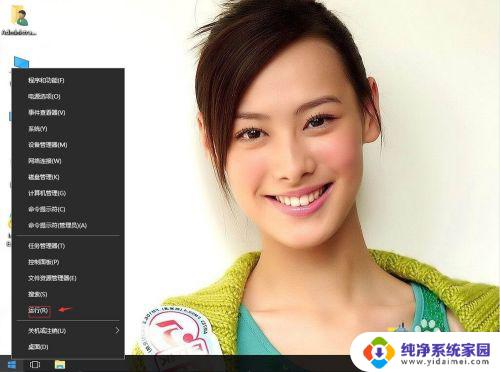
2.输入services.msc,再确定。
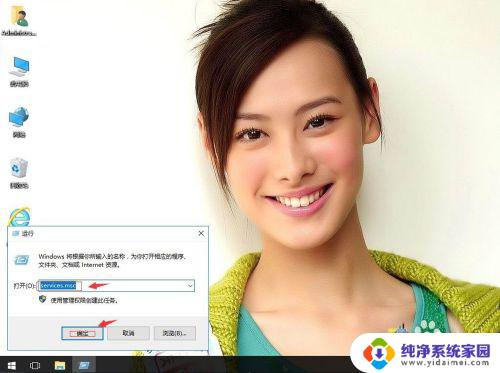
3.在服务中,找到Windows Firewall服务。
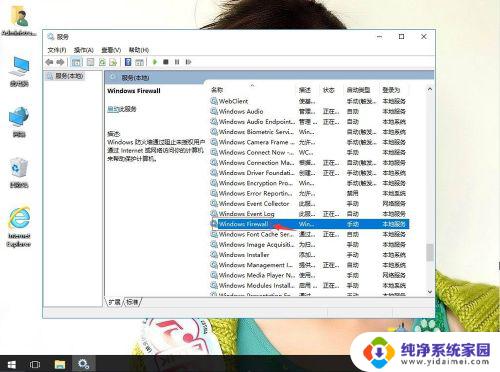
4.右键,属性。
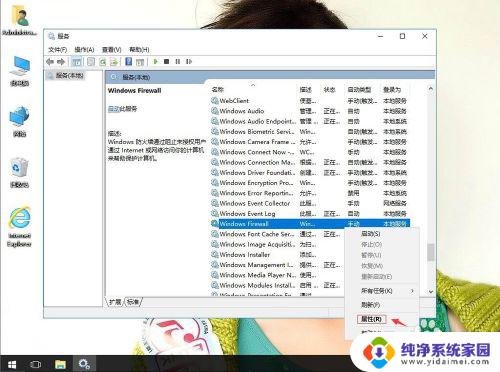
5.启动类型:自动,再单击启动。然后应用,再确定。
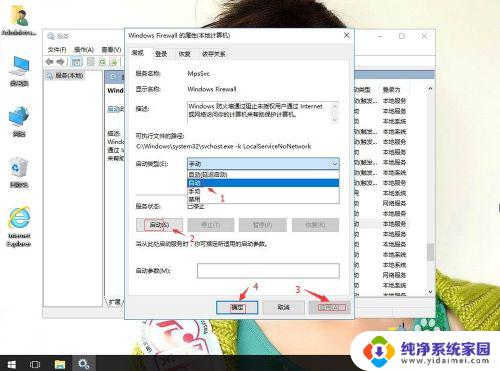
以上是Win10开启防火墙服务的全部内容,需要的用户可以按照这些步骤进行操作,希望这对大家有所帮助。